MaterialのShaderプロパティーを表示 その1(Editor拡張)
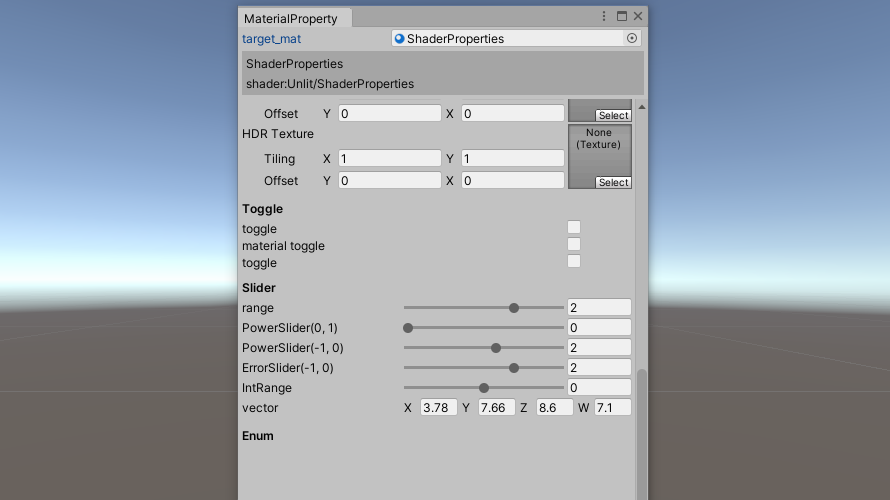
Inspectorに表示されるようなMaterialのShaderプロパティをEditorWindowで表示するScriptを作成しました。基本的なAttributeにも対応しています。
※コントロールの作成部分は次の記事、「MaterialのShaderプロパティーを表示 その2(Editor拡張)」に記述しています。
Script
作成したScriptは以下の通りです。
|
1 2 3 4 5 6 7 8 9 10 11 12 13 14 15 16 17 18 19 20 21 22 23 24 25 26 27 28 29 30 31 32 33 34 35 36 37 38 39 40 41 42 43 44 45 46 47 48 49 50 51 52 53 54 55 56 57 58 59 60 61 62 63 64 65 66 67 68 69 70 71 72 73 74 75 76 77 78 79 80 81 82 83 84 85 86 87 88 89 90 91 92 93 94 95 96 97 98 99 100 101 102 103 104 105 106 107 108 109 110 111 112 113 114 115 116 117 118 119 120 121 122 123 124 125 126 127 128 129 130 131 132 133 134 135 136 137 138 139 140 141 142 143 144 145 146 147 148 149 150 151 152 153 154 155 156 157 158 159 160 161 162 163 164 165 166 167 168 169 170 171 172 173 174 175 176 177 178 179 180 181 182 183 184 185 186 187 188 189 190 191 192 193 194 195 196 197 198 199 200 201 202 203 204 205 206 207 208 209 210 211 212 213 214 215 216 217 218 219 220 221 222 223 224 225 226 227 228 229 230 231 232 233 234 235 236 237 238 239 240 241 242 243 244 245 246 247 248 249 250 251 252 253 254 255 256 257 258 259 260 261 262 263 264 265 266 267 268 269 270 271 272 273 274 275 276 277 278 279 280 281 282 283 284 285 286 287 288 289 290 291 292 293 294 295 296 297 298 299 300 301 302 303 304 305 306 307 308 309 310 311 312 313 314 315 316 317 318 319 320 321 322 323 324 325 326 327 328 329 330 331 332 333 334 335 336 337 338 339 340 341 342 343 344 345 346 347 348 349 350 351 352 353 354 355 356 357 358 359 360 361 362 363 364 365 366 367 368 369 370 371 372 373 |
void ShaderPropertyWindow() { Event event_current = Event.current; //shader property if (target_mat != null) { /* shader properties */ Shader target_shader = target_mat.shader; int shader_property_count = ShaderUtil.GetPropertyCount(target_shader); EditorGUILayout.BeginVertical(GUI.skin.box); { EditorGUILayout.LabelField(target_mat.name); EditorGUILayout.LabelField("shader:" + target_shader.name); } EditorGUILayout.EndVertical(); scroll_shader = EditorGUILayout.BeginScrollView(scroll_shader, GUILayout.Width(position.width), GUILayout.Height(position.height - 72)); { for (int i = 0; i < shader_property_count; i++) { ShaderUtil.ShaderPropertyType prop_type = ShaderUtil.GetPropertyType(target_shader, i); string prop_name = ShaderUtil.GetPropertyName(target_shader, i); string description = ShaderUtil.GetPropertyDescription(target_shader, i); int index = target_shader.FindPropertyIndex(prop_name); /* Attribute */ //hidden inspector if ((target_shader.GetPropertyFlags(index) & UnityEngine.Rendering.ShaderPropertyFlags.HideInInspector) == UnityEngine.Rendering.ShaderPropertyFlags.HideInInspector) { continue; } string[] shader_attribs = target_shader.GetPropertyAttributes(index); //プロパティのAttributeを受け取る(GetPropertyFlagsで取得可能なAttribute以外) //Attributeは最後に記述されているものが優先される //Attributeを種類(attribs)と()内の記述(param)に分ける { PowerSlider(0.5)→attribs = PowerSlider, param = 0.5 } //Spaceは先に処理を行う List<string> attribs = new List<string>(); List<string> param = new List<string>(); foreach (string attribute in shader_attribs) { //Space if (attribute.IndexOf("Space") == 0) { if (attribute == "Space") { EditorGUILayout.Space(); } else { MatchCollection matches = Regex.Matches(attribute, @"(?<=\().*(?=\))"); //括弧内を抽出 if (matches.Count != 0) { int space_height; try { space_height = int.Parse(matches[0].Value); } catch { EditorGUILayout.Space(); break; } EditorGUILayout.Space(space_height); } } } //Header else if (attribute.IndexOf("Header") == 0) { MatchCollection matches = Regex.Matches(attribute, @"(?<=\().*(?=\))"); //括弧内を抽出 if (matches.Count != 0) { DrawHeader(matches[0].Value, style_header); } } //SpaceとHeader以外 else { MatchCollection matches = Regex.Matches(attribute, @".*(?=\()"); //括弧の前を抽出 string atr; if (matches.Count != 0) { atr = matches[0].Value; attribs.Add(atr); MatchCollection param_matches = Regex.Matches(attribute, @"(?<=\().*(?=\))"); //括弧内を抽出 if (param_matches.Count != 0) { param.Add(param_matches[0].Value); } } else { //括弧がない場合 attribs.Add(attribute); param.Add(null); } } } if(attribs.Count != 0) { attribs.Reverse(); //Attributeは最後に記述されているものが優先されるので反転 param.Reverse(); } /* Controls */ switch (prop_type) { case ShaderUtil.ShaderPropertyType.Color: Color col = CustomEditorGUI.ColorField(description, target_mat.GetColor(prop_name), style_label); target_mat.SetColor(prop_name, col); break; case ShaderUtil.ShaderPropertyType.Vector: Vector4 vec = CustomEditorGUI.Vector4Field(description, target_mat.GetVector(prop_name), style_label, style_text_field, event_current); target_mat.SetVector(prop_name, vec); break; case ShaderUtil.ShaderPropertyType.Float: float val = 0f; bool control_created = false; if (attribs.Count != 0) { for (int j = 0; j < attribs.Count; j++) { //Toggle if (attribs[j] == "Toggle" || attribs[j] == "MaterialToggle") { val = target_mat.GetFloat(prop_name); bool flg = (val != 0) ? true : false; //shaderから得られた数値によりboolを決定 flg = CustomEditorGUI.Toggle(description, flg, style_label, style_toggle); val = (flg) ? 1 : 0; //コントロールで変更されたboolに応じて数値を決定 //キーワードが設定されてない場合 if (param[j] == null) { if (flg) { target_mat.EnableKeyword(prop_name.ToUpper() + "_ON"); } else { target_mat.DisableKeyword(prop_name.ToUpper() + "_ON"); } } //キーワードが設定されている場合 else { if (flg) { target_mat.EnableKeyword(param[j]); } else { target_mat.DisableKeyword(param[j]); } } control_created = true; break; } //Enum else if (attribs[j] == "Enum") { val = target_mat.GetFloat(prop_name); string temp = Regex.Replace(param[j], @"\s", ""); //スペースの削除 string[] enum_temp = temp.Split(','); if (enum_temp.Length % 2 != 0) break; //名前と数値が組になっていない場合は無効なAttributeとして処理する。 int enum_length = enum_temp.Length / 2; //名前と数値に分ける。数値部分の文字がfloatへ変更できなかった場合は無効なAttributeとして処理する。 string[] enum_name = new string[enum_length]; float[] enum_value = new float[enum_length]; bool error = false; int selected = 0; for (int k = 0; k < enum_length; k++) { enum_name[k] = enum_temp[k * 2]; try { enum_value[k] = float.Parse(enum_temp[k * 2 + 1]); } catch { error = true; } if (val == enum_value[k]) { selected = k; } } if (error) continue; //Enumの表示 selected = EditorPopUpWindow.Create(description, selected, enum_name, style_label, style_button, style_popup_label, color_popup_background, PopUpPosition.Center, this); val = enum_value[selected]; control_created = true; break; } //KeywordEnum else if (attribs[j] == "KeywordEnum") { val = target_mat.GetFloat(prop_name); string temp = Regex.Replace(param[j], @"\s", ""); string[] enum_name = temp.Split(','); int selected = (int)val; selected = EditorPopUpWindow.Create(description, selected, enum_name, style_label, style_button, style_popup_label, PopUpPosition.Center, this); val = selected; //有効にするキーワード以外はDisableで無効にする必要がある target_mat.SetFloat(prop_name, selected); for (int k = 0; k < enum_name.Length; k++) { if (k == selected) { target_mat.EnableKeyword(prop_name.ToUpper() + "_" + enum_name[k].ToUpper()); } else { target_mat.DisableKeyword(prop_name.ToUpper() + "_" + enum_name[k].ToUpper()); } } control_created = true; break; } } } //Attributeがないか無効なAttributeの場合は通常のfloat fieldで表示 if (control_created == false) { val = CustomEditorGUI.FloatField(description, target_mat.GetFloat(prop_name), style_label, style_text_field, event_current); } target_mat.SetFloat(prop_name, val); break; case ShaderUtil.ShaderPropertyType.Range: float min = ShaderUtil.GetRangeLimits(target_shader, i, 1); float max = ShaderUtil.GetRangeLimits(target_shader, i, 2); float slider_val = target_mat.GetFloat(prop_name); bool slider_created = false; //power sliderかint sliderが作成されたかの判定用 if (attribs.Count != 0) { for (int j = 0; j < attribs.Count; j++) { //power sliderの作成。()ないが数値でなかった場合は無効なAttributeとして処理する(通常のsliderで表示) float power = 1f; if (attribs[j] == "PowerSlider") { try { power = float.Parse(param[j]); } catch { continue; } slider_val = target_mat.GetFloat(prop_name); slider_val = CustomEditorGUI.PowerSlider(description, slider_val, min, max, power, style_label, style_slider, style_slider_thumb, style_text_field, event_current); slider_created = true; break; } else if (attribs[j] == "IntRange") { slider_val = CustomEditorGUI.IntSlider(description, (int)slider_val, (int)min, (int)max, style_label, style_slider, style_slider_thumb, style_text_field, event_current); slider_created = true; break; } } } //Attributeがないか無効なAttributeの場合 if (!slider_created) { slider_val = CustomEditorGUI.Slider(description, slider_val, min, max, style_label, style_slider, style_slider_thumb, style_text_field, event_current); } target_mat.SetFloat(prop_name, slider_val); break; case ShaderUtil.ShaderPropertyType.TexEnv: //Texture UnityEngine.Rendering.TextureDimension textureDimension = target_shader.GetPropertyTextureDimension(index); if ((target_shader.GetPropertyFlags(index) & UnityEngine.Rendering.ShaderPropertyFlags.NoScaleOffset) == UnityEngine.Rendering.ShaderPropertyFlags.NoScaleOffset) { switch (textureDimension) { case UnityEngine.Rendering.TextureDimension.Tex2D: Texture tex = CustomEditorGUI.TextureField(description, target_mat.GetTexture(prop_name), style_label); target_mat.SetTexture(prop_name, tex); break; case UnityEngine.Rendering.TextureDimension.Cube: Cubemap cubemap = CustomEditorGUI.CubemapField(description, target_mat.GetTexture(prop_name) as Cubemap, style_label); target_mat.SetTexture(prop_name, cubemap); break; case UnityEngine.Rendering.TextureDimension.Tex3D: Texture3D tex3d = CustomEditorGUI.VolumeTextureField(description, target_mat.GetTexture(prop_name) as Texture3D, style_label); target_mat.SetTexture(prop_name, tex3d); break; case UnityEngine.Rendering.TextureDimension.Tex2DArray: Texture2DArray tex2darray = CustomEditorGUI.Texture2DArrayField(description, target_mat.GetTexture(prop_name) as Texture2DArray, style_label); target_mat.SetTexture(prop_name, tex2darray); break; } } else { Vector2 scale = target_mat.GetTextureScale(prop_name); Vector2 offset = target_mat.GetTextureOffset(prop_name); switch (textureDimension) { case UnityEngine.Rendering.TextureDimension.Tex2D: Texture tex = CustomEditorGUI.TextureField(description, target_mat.GetTexture(prop_name), style_label, style_text_field, ref scale, ref offset, event_current); target_mat.SetTexture(prop_name, tex); break; case UnityEngine.Rendering.TextureDimension.Cube: Cubemap cubemap = CustomEditorGUI.CubemapField(description, target_mat.GetTexture(prop_name) as Cubemap, style_label, style_text_field, ref scale, ref offset, event_current); target_mat.SetTexture(prop_name, cubemap); break; case UnityEngine.Rendering.TextureDimension.Tex3D: Texture3D tex3d = CustomEditorGUI.VolumeTextureField(description, target_mat.GetTexture(prop_name) as Texture3D, style_label, style_text_field, ref scale, ref offset, event_current); target_mat.SetTexture(prop_name, tex3d); break; case UnityEngine.Rendering.TextureDimension.Tex2DArray: Texture2DArray tex2darray = CustomEditorGUI.Texture2DArrayField(description, target_mat.GetTexture(prop_name) as Texture2DArray, style_label, style_text_field, ref scale, ref offset, event_current); target_mat.SetTexture(prop_name, tex2darray); break; } target_mat.SetTextureScale(prop_name, scale); target_mat.SetTextureOffset(prop_name, offset); } break; default: break; } } } EditorGUILayout.EndScrollView(); } else { GUILayout.Label("Properties", style_label); } } private void DrawHeader(string label, GUIStyle style_header) { EditorGUILayout.Space(); EditorGUILayout.LabelField(label, style_header); } |
プロパティの表示に必要なデータの取得
material(target_mat)からshaderを読み込み、ShaderUtil.GetPropertyCountでshaderのプロパティ数を取得します。
|
1 2 |
Shader target_shader = target_mat.shader; int shader_property_count = ShaderUtil.GetPropertyCount(target_shader); |
boxを作成し、そこへmaterialの名前とshaderの名前を表示します。
|
1 2 3 4 5 6 |
EditorGUILayout.BeginVertical(GUI.skin.box); { EditorGUILayout.LabelField(target_mat.name); EditorGUILayout.LabelField("shader:" + target_shader.name); } EditorGUILayout.EndVertical(); |
プロパティの型(prop_type)、名前(prop_name)及び表示用の名前(description)を取得します。shaderにはprop_name (description, prop_type) = …のように記述されています。さらにprop_nameからプロパティのインデックスを取得します(index)。
|
1 2 3 4 |
ShaderUtil.ShaderPropertyType prop_type = ShaderUtil.GetPropertyType(target_shader, i); string prop_name = ShaderUtil.GetPropertyName(target_shader, i); string description = ShaderUtil.GetPropertyDescription(target_shader, i); int index = target_shader.FindPropertyIndex(prop_name); |
Attributeの取得と前処理
Attributeを取得し、それに応じてコントロールを変更します。HideInInspector、Space及びHeaderに関してはプロパティのコントロールを表示する前に処理を行う必要があります。また、Attributeはその種類に応じて()内に追加で記述が行われています。そのためAttributeの種類と追加の記述部分を分けます。これらをコントロールの表示を行う前に処理を行います。
Attributeの取得
GetPropertyAttributesによりshaderの指定したインデックスにおけるプロパティのAttributeを全て取得します。
|
1 |
string[] shader_attribs = target_shader.GetPropertyAttributes(index); |
HideInInspector
HideInInspectorはプロパティを非表示にするAttributeです。HideInInspectorはshader.GetPropertyFlagsで取得できます。これを用いてHideInInspectorが指定されていた場合はcontinueによって処理を飛ばすことでプロパティが非表示となるように処理を行っています。
|
1 2 3 4 |
if ((target_shader.GetPropertyFlags(index) & UnityEngine.Rendering.ShaderPropertyFlags.HideInInspector) == UnityEngine.Rendering.ShaderPropertyFlags.HideInInspector) { continue; } |
Space
Spaceのみ記述されている場合はEditorGUILayout.Spaceを実行し、Space(数値)の場合は数値に応じてSpaceの高さを変更しています。数値の取得にはRegex.Matchesにより正規表現を用いて()内の数値を取り出しています。取得した数値部分はstring型なのでint.Parseによってint型へ変換しています。この際、int型へ変換できなかった場合は数値を指定せずにEditorGUILayout.Spaceを実行するようにしています。
|
1 2 3 4 5 6 7 8 9 10 11 12 13 14 15 16 17 18 19 20 21 22 23 24 25 |
if (attribute.IndexOf("Space") == 0) { if (attribute == "Space") { EditorGUILayout.Space(); } else { MatchCollection matches = Regex.Matches(attribute, @"(?<=\().*(?=\))"); if (matches.Count != 0) { int space_height; try { space_height = int.Parse(matches[0].Value); } catch { EditorGUILayout.Space(); break; } EditorGUILayout.Space(space_height); } } } |
Header
Headerの処理です。先ほどと同様に正規表現を用いて()内を取得し、これを用いてHeaderの追加を行っています。
|
1 2 3 4 5 6 7 8 9 10 11 12 13 14 |
else if (attribute.IndexOf("Header") == 0) { MatchCollection matches = Regex.Matches(attribute, @"(?<=\().*(?=\))"); if (matches.Count != 0) { DrawHeader(matches[0].Value, style_header); } } ・・・ private void DrawHeader(string label, GUIStyle style_header) { EditorGUILayout.Space(); EditorGUILayout.LabelField(label, style_header); } |
その他のAttribute
コントロールの表示に関わるAttributeについては、予めAttributeの種類と()内の記述部分に分けます。例えば、PowerSlider(0.5)が指定されていた場合、PowerSlider(attribs)と0.5(param)へ分けます。また、Attributeは後ろに記述されているものが優先されるようなので、attribsとparamの順番を逆順にしています。
|
1 2 3 4 5 6 7 8 9 10 11 12 13 14 15 16 17 18 19 20 21 22 23 24 25 |
{ MatchCollection matches = Regex.Matches(attribute, @".*(?=\()"); string atr; if (matches.Count != 0) { atr = matches[0].Value; attribs.Add(atr); MatchCollection param_matches = Regex.Matches(attribute, @"(?<=\().*(?=\))"); if (param_matches.Count != 0) { param.Add(param_matches[0].Value); } } else { attribs.Add(attribute); param.Add(null); } } if(attribs.Count != 0) { attribs.Reverse(); param.Reverse(); } |
※コントロールの作成部分は次の記事、「MaterialのShaderプロパティーを表示 その2(Editor拡張)」に記述しています。
-
前の記事
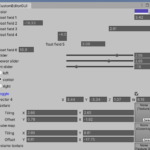
自作GUIまとめ(Editor拡張) 2020.09.05
-
次の記事
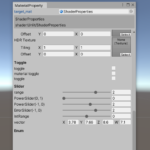
MaterialのShaderプロパティーを表示 その2(Editor拡張) 2020.10.22
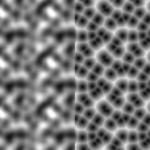





コメントを書く